Kako daljinski preuzeti igre pomoću aplikacije PlayStation?
Miscelanea / / August 04, 2021
Aplikacija PlayStation dolazi s širokim spektrom značajki koje su se pokazale korisnima za mnoge korisnike širom svijeta. Jedna posebno prikladna značajka je mogućnost daljinskog preuzimanja igara na konzole. Korisnik može započeti preuzimanje dok je vani, a dok dođu do igre bit će preuzet i spreman za igranje.
Da biste koristili ovu značajku, treba osigurati da kod kuće ima dovoljno besplatnog prostora za pohranu u PS5 sustavu. Prije nije bilo mogućnosti za daljinsko brisanje bilo čega s konzole, ali novo ažuriranje aplikacije Playstation omogućuje korisnicima daljinsko brisanje datoteka. I ovdje, u ovom članku, pokazat ćemo vam kako možete daljinski preuzeti igre na svoj PS5 i kako daljinski izbrisati igre ako nema dovoljno prostora za novo preuzimanje. Dakle, bez ikakvog daljnjeg razgovora, krenimo u to.
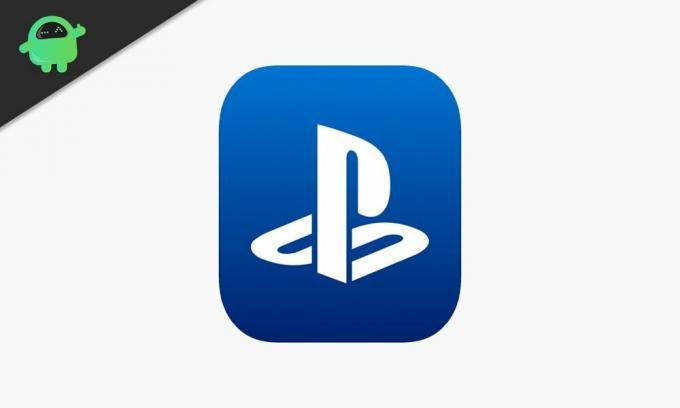
Kako daljinski preuzeti igre na PS5 pomoću aplikacije PlayStation?
Prije nego što prijeđemo na stvarni postupak, prvo morate biti sigurni da ispunjavate zahtjeve.
- Prvo, morate povezati svoj račun PlayStation Network i svoj PS5 s aplikacijom PlayStation. To trebate učiniti samo jednom, a ne možete to učiniti na daljinu. Morate biti blizu svog PS5 da biste ga dovršili.
- Vaš PS5 ne može biti u isključenju ili izvanmrežnom stanju. Daljinska metoda radi putem aktivne internetske veze. Dakle, tijekom ove metode treba uključiti konzolu.
Kako daljinski preuzeti igre na PS5?
- Pokrenite aplikaciju PlayStation.
- Dodirnite karticu Biblioteka igara.
- Zatim odaberite "Kupljeno".
- Pomaknite se kroz zbirku igara koje se prikazuju i dodirnite onu koju želite preuzeti.
- Zatim odaberite "Preuzmi na konzolu".
- Sada će se pokrenuti postupak preuzimanja u vašoj konzoli. Ovisno o brzini vaše veze, igra će se preuzeti. Kada se igre dovrše preuzimanje u konzoli, dobit ćete obavijest u aplikaciji PlayStation.
Kako daljinski izbrisati igre i aplikacije sa svog PS5?
Ako je pohrana na vašoj PS5 konzoli puna, na nju nećete moći preuzimati igre. Morate raščistiti neke od njegovih trgovina da biste napravili mjesta za nove naslove. To možete učiniti i na daljinu, prije nego što pokušate preuzeti igru na svojoj konzoli.
- Pokrenite aplikaciju PlayStation.
- Dodirnite karticu Reproduciraj.
- Otvorite Postavke dodirivanjem ikone zupčanika.
- Trenutni prostor za pohranu vašeg PS5 bit će naveden na vrhu stranice.
- Dodirnite pohranu i prikazat će cijeli popis spremljenih stavki, od igara do aplikacija, svega što je instalirano na vašem PS5.
- Dodirnite krug pored igre ili aplikacije koju želite izbrisati. Također možete odabrati više stavki ako želite izbrisati više stavki.
- Kada završite s odabirom, dodirnite "Izbriši igre".
- Da biste potvrdili svoju akciju, ponovno dodirnite “Delete”.
- Pričekajte neko vrijeme dok se igre ne izbrišu. Nakon što se izbrišu, uklonit će se s popisa koji pregledavate.
Dakle, ovo je način na koji možete lako izbrisati i instalirati igre ili igre na PS5 konzoli na daljinu pomoću aplikacije PlayStation na pametnom telefonu. JaAko imate bilo kakvih pitanja ili pitanja o ovom članku, onda komentirajte u nastavku i javit ćemo vam se. Također, svakako pogledajte naše ostale članke o iPhone savjeti i trikovi,Android savjeti i trikovi, Savjeti i trikovi za računalai još mnogo toga za korisnije informacije.

![Ažuriranje Androida 9.0 Pie za LG Q Stylus [Preuzmite i prilagodite Pie]](/f/cbf4efd5473ae0552521d28ffe49a632.jpg?width=288&height=384)
